Zakaj so potrebne storitve v sistemu Windows in katere od njih je mogoče onemogočiti

- 3767
- 565
- Mrs. Patrick Kris
Izklop različnih procesov, brisanje dodatnih programov, uporabniki v glavnem zasledujejo 2 cilja. To je osvoboditev dodatnega prostora na trdem disku in pospeševanje dela računalnika ali prenosnika.

Več procesov in storitev naložijo sistem. Oziroma manj delajo, manj se dogaja. Toda preden izklopite storitve, morate razumeti, kaj je to na splošno in kaj lahko privede. Niso vse storitve dovoljeno deaktivirati. Nekateri od njih lahko v primeru prekinitve privedejo do resnih negativnih posledic.
Kaj je storitev
Storitev v operacijskem sistemu, bodisi Windows 10 ali Windows 7, velja za različne aplikacije, ki izvajajo določene funkcije v operacijskem sistemu. Storitev hkrati vstopa v delo z zagonom OS in funkcij v ozadju. Ne sodeluje z uporabnikom.
Če želite natančno ugotoviti, katere storitve so trenutno predstavljene, lahko odprete upravitelja opravil ali uporabite isti zavihek v razdelku »Administracija«.
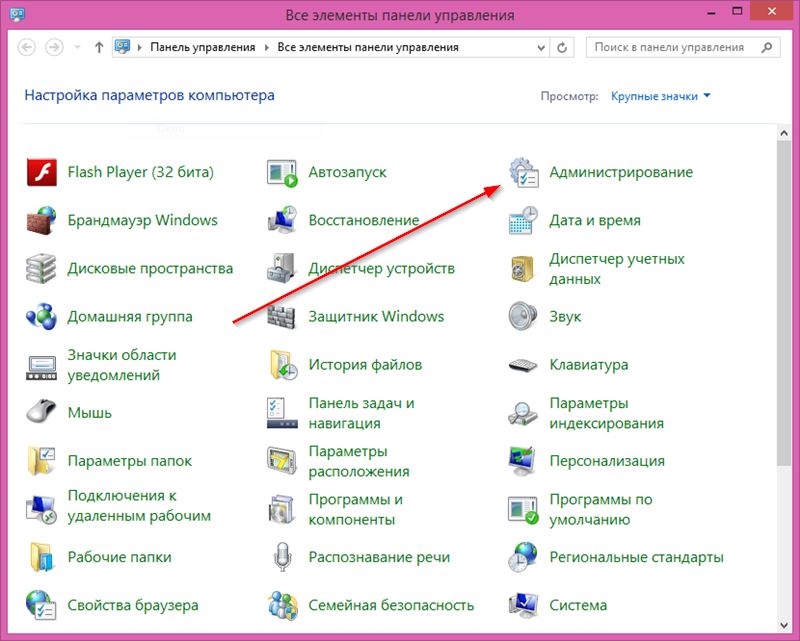
Če za vse govorimo razumljiv jezik, potem storitve delujejo kot vmesna povezava med programom in OS. Niti en program in aplikacija v računalniku ne bo delovala brez storitev. En program pri zagonu in delovanju lahko hkrati uporablja več storitev.
V tem primeru same storitve ustvari sistem ali nameščena programska oprema. Na seznamu naprednih procesov lahko običajno opazujete storitve, ki jih tvorijo protivirusni programi, video kartice itd.
To v veliki meri jasno pove, zakaj operacijski sistemi Windows potrebujejo storitve. Brez njih nič ne bo delovalo.
Zakaj jih izklopiti
Preden začnete izklopiti nepotrebne storitve v sistemu Windows 10, je treba razumeti, zakaj uporabniki sploh postavljajo ta namen. Konec koncev je bilo dobesedno rečeno le o nemožnosti delovanja nekaterih programov brez ustreznih storitev. Ker pa vsi programi ne uporabljajo uporabnikov, ne potrebujejo nekaterih storitev.
Obstaja določen seznam, katere storitve lahko potencialno prekinejo povezane v sistemu Windows 7 in bolj svežo različico sistema Windows 10. Njihova deaktivacija je povezana z eno pomembno značilnostjo.
Pomembno. Vse storitve so procesi, ki delujejo v sistemu. Vsak od njih porabi sredstva in poje ovna.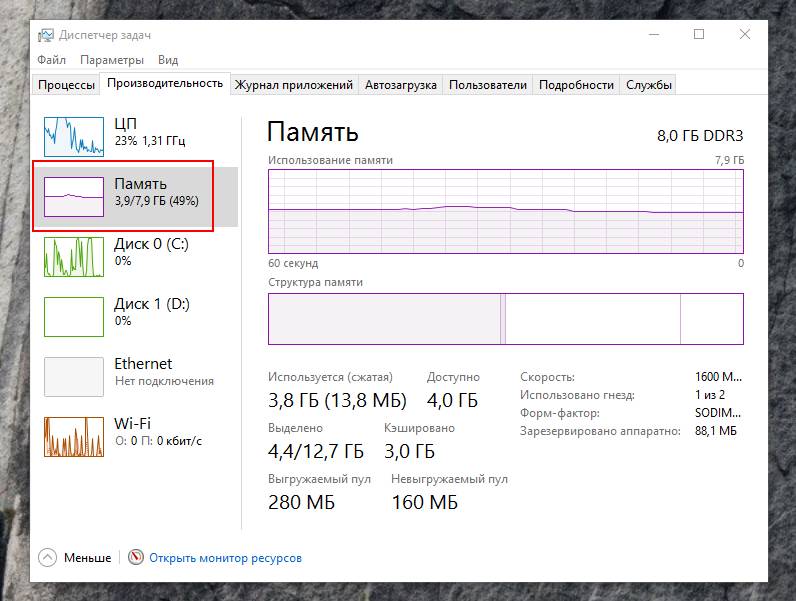
Kot rezultat, se izkaže, da je v primeru, da prekinete nepotrebne storitve v sistemu Windows 7 in 10.
Tako se izkaže, da je prekinitev povezave različnih storitev v okviru OS Windows 10 narejena za povečanje zmogljivosti sistema, to je celoten računalnik. In več ko je deaktivirano, hitrejši bo računalnik.
Da, če gre za prvotno močan stroj, potem uporabnik ne bo čutil posebnih sprememb. Toda to se dobro počuti na šibkih osebnih računalnikih in prenosnih računalnikih.
Če razumete, da bo izpad električne energije resnično pomagal pri optimizaciji vašega računalnika, računalnik z Windows 10. V nasprotnem primeru je bolje, da ne tvegate.
Nadalje, neposredno na vprašanje, katere storitve lahko potencialno onemogoči, da ne bi hkrati škodovali Windows 10 in ne izzvali določenih težav.
Kaj lahko in ne moremo onemogočiti
Pravilno odklop resnično dodatnih storitev v okviru operacijskih sistemov Windows 10 in bolj starih različic zagotavlja deaktivacijo samo tistih procesov, za katere uporabnik ni potreben za delo z računalnikom ali prenosnikom.
Deaktivacija določene storitve, povezane z aplikacijo, se izvaja samo pod pogojem, da tega posebnega programa ne uporabljate. Nekatere od njih je mogoče izklopiti brez strahu. Drugi močno niso priporočljivi. To še posebej velja za storitve, povezane s protivirusno programsko opremo. Če jih ustavite, se bo sam protivirus spremenil v nemočno in neuporabno orodje.
Seznam prepovedanega za deaktivacijo bi moral vključevati storitve, ki jih oblikujejo vozniški programi, povezani z Intelom, AMD itd. Plus vse, povezano z omrežjem, prav tako upravičeno spada na ta seznam.
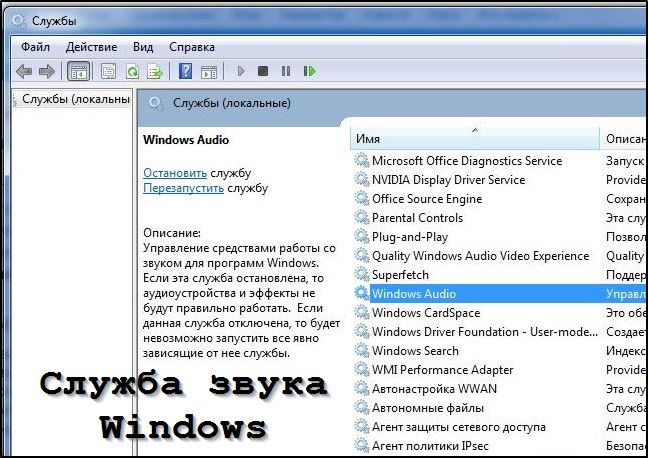
Če govorimo o sistemskih storitvah, potem je pomen podoben. Tisto, kar ni potrebno ali tisto, česar ne uporabljate, izklopite. Vsi ne vedo, vendar je v sistemu Windows 10 OS navidezni stroj. S svojo pomočjo se OS zažene neposredno znotraj samega operacijskega sistema. Vsi ne uporabljajo takšne funkcije, zato je to odlična priložnost za dosego povečane uspešnosti. Da bi to naredili, je dovolj, da zavrnete vse, kar je povezano s Hyper-V.
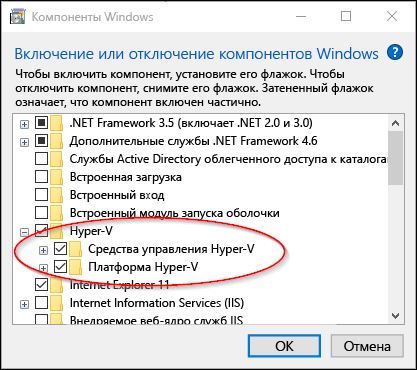
Ko se odločite za izklop nepotrebnih storitev, delo v računalniku ali prenosniku z Windows 10, lahko šele začnete z virtualnim strojem. Ko izklopite več storitev, bo mogoče izdati dostojno količino virov in jih usmeriti na pomembnejše in potrebne naloge.
Z virtualnim strojem je Hyper-V, 6 različnih storitev je povezanih v Windows 10 OS. Namreč:
- Dokončanje dela kot gost;
- izmenjava podatkov;
- Virtualni stroji;
- časovna sinhronizacija;
- Virtualizacija oddaljenega namizja;
- Služba impulza.
Ta seznam potencialno nepotrebnih storitev v okviru sistema Windows 10 je mogoče izključiti v poljubnem zaporedju, ki je primerno za uporabnika. Glavna stvar je preveriti, ali je vseh 6 odklopljenih.
Če delate z najnovejšim prenosnikom in zato v njem ni skenerja prstnih odtisov, lahko ta standard za Windows 10 storitve varno prekinete tudi. Tu govorimo o 3 storitvah:
- opazovanje senzorjev;
- podatki senzorjev;
- Služba senzorjev samih.
Čeprav je tukaj najprej priporočljivo preveriti, ali je na trdem disku računalnika na voljo krmilnik padca. Prisotni so tudi na nekem trdi dirki. Ta senzor vam omogoča, da v primeru računalnika izklopite napajanje v pogon in s tem zmanjšate tveganje za izgubo podatkov.
Obstaja tudi biometrična storitev. Neposredno je povezan z delom skenerja prstnih odtisov in je povezan tudi s postopkom za vstop v sistem prek kamere. Če uporabnik ne uporablja metode pooblastila z obrazom za zagon računalnika in tudi ne želi zaupati OS njegovih lastnih biometričnih podatkov, je mogoče predstavljene storitve varno izključiti.

Razmišljanje o tem, kako pospešiti Windows 10, se mnogi odločijo za to, preprosto onemogočijo različne nepotrebne storitve zanje. Toda koga od njih lahko šteje za odveč, vprašanje je v veliki meri individualno.
Tisti, ki jim je mar za vprašanje varnosti omrežja, lahko brez sence dvoma nadaljujejo z deaktivacijo več storitev hkrati:
- Geografski položaj. S svojo pomočjo lahko sistem določi vaše trenutne geografske koordinate, po katerih povezane aplikacije, programi itd. Prejemajo ustrezne informacije.
- Storitve funkcionalnosti za povezane uporabnike in telemetrijo. Na splošno svetujemo, da ga izklopite, ker je v marsičem s pomočjo takšnega orodja, da operacijski sistem spremlja svoje uporabnike.
- Sekundarni vhod.

- Oddaljeni register.
- Netbios podporni modul.
- Pomožna storitev IP.
Vsi zadnji razdelki so povezani z oddaljenim delom in oddaljenim dostopom.
Obstaja še nekaj primerov, ki jih lahko izklopite in se hkrati ne bojite škodovati operacijskemu sistemu.
- Faks. Pomembno za tiste, ki ne uporabljajo faksa v postopku dela z računalnikom ali prenosnikom.
- Tjulnje. Govorimo o tiskarskem dispečerju. V skladu s tem, ko tiskalnik ni povezan z računalnikom, potem v delu tega procesa v ozadju ni smisla.
- Bitlockerjeva šifriranje. SgdaffUnKin -шifrovanie nakopitEl, tto.
- Xbox Live Service. Če uporabnik ni naročnik Xbox Live in nima Microsoftove konzole, bo ta storitev seveda odveč in nepotrebna.
- Podpora Bluetooth. Logično je, da Bluetooth ne uporablja v računalniku, postopek ozadja za njegovo delovanje je mogoče samozavestno izključiti.
- Splošen dostop do interneta. Storitev se imenuje ICS. Smiselno je pustiti aktivno le, če se prenosnik uporablja kot orodje za distribucijo interneta s pomočjo Wi-Fi tehnologije. V drugih situacijah ni potrebno.
- Izolacija tipk. V večini primerov se brez dvoma izklopi. Pomembno je le pod pogojem, da je ta ali ostaja kriptografska oprema povezana z računalnikom. In to ni tako pogosto.
- Odjemalska licenca. Če ne uporabljate trgovine Microsoft Store, potem predstavljena storitev postane nesmiselna in nepotrebna.
Kaj je potrebno od tega in kaj ne, se vsak uporabnik odloči na individualni osnovi. Zaustavitev je neposredno odvisna od tega, katera od storitev je potrebna in kaj sploh nikoli ni uporabljalo.
Načini za izklop
Nadalje na vprašanje, kako odstraniti to ali ono storitev v sistemu Windows 10.
Tu je na voljo 5 različnih načinov naenkrat. Realizirajo jih s pomočjo:
- Servisni meni;
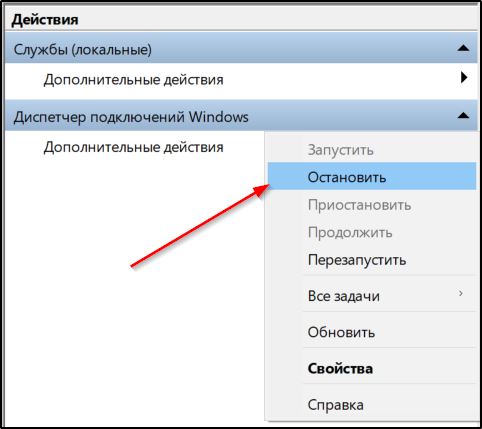
- PowerShell;
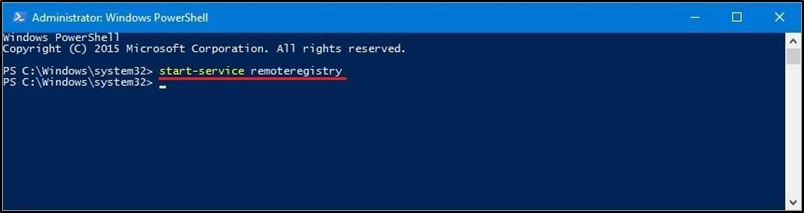
- ukazna vrstica;
- konfiguracija sistema;
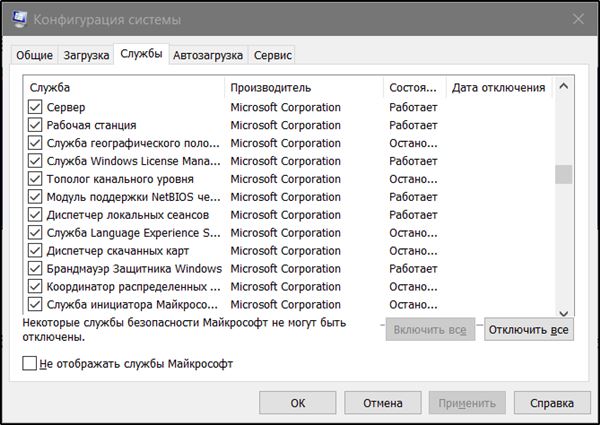
- Posebni programi.
Preden izklopite nepotrebne storitve v sistemu Windows 10, morate upoštevati vsako predstavljeno metodo in izbrati najbolj priročno in primerno zase.
Servisni meni
Najlažje in najbolj dostopno za neodvisno odstranjevanje storitev v sistemu Windows 7 in bolj svežo in ustrezno različico sistema Windows 10 prek ustreznega menija. Dovolj je, da odprete želeni zavihek in deaktivirate postopek.
Ker se zaustavitev storitev najpogosteje izvaja za povečanje zmogljivosti, v sistemu Windows 10.
Če želite iti in deaktivirati nepotrebne storitve, predstavljene v ozadju v sistemu Windows 10, potrebujete:
- Zaženite "upravitelj opravil". Če želite to narediti, samo kliknite opravilno vrstico z desnim gumbom in pojdite na razdelek »Upravitelj opravil«. Ali pritisnite kombinacijo gumbov CTRL, Alt in Delete.
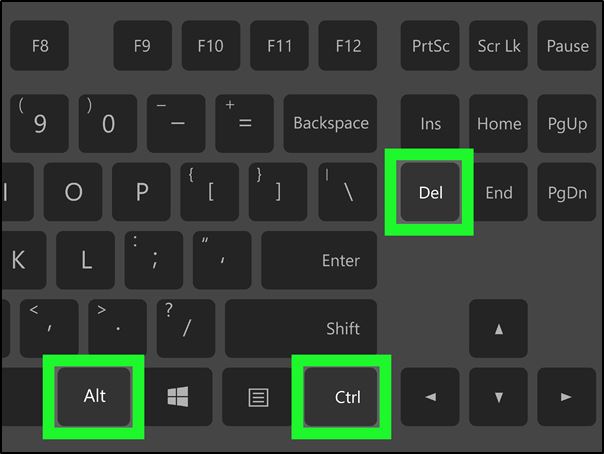
- Odprite zavihek »Service« in na dnu kliknite gumb »Odprite storitev«. Takoj je pomembno razumeti, da jih je neuporabno ustaviti z uporabo dispečerja. V prihodnosti znova zaženete operacijski sistem, se spet vklopijo.
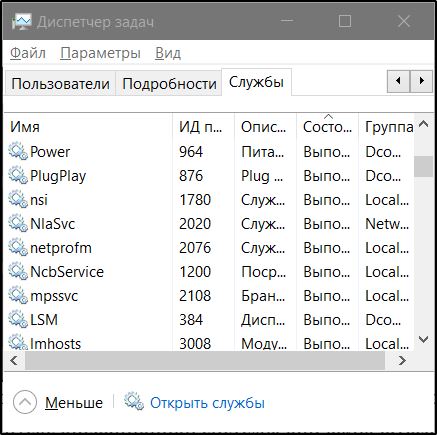
- Kliknite desni gumb na mojem računalniku in pojdite na zavihek "Upravljanje". Tu, ko se odpre novo okno za nadzor računalnika, kliknite zavihek »Storitev in dodatek« in nato neposredno izberite »Servis«.
- To vam omogoča, da odprete vse procese, ki delujejo kot del operacijskega sistema. O njihovem trenutnem stanju dejavnosti lahko izveste tako, da pogledate zavihek »Status«. Če je napisan "izveden", je ta postopek aktiven in ga lahko potencialno onemogoči.
- Za deaktiviranje neuporabljene storitve se imenuje kazalec in narejen je dvojni klik. Pojavi se novo okno, kjer morate samo klikniti "Stop".
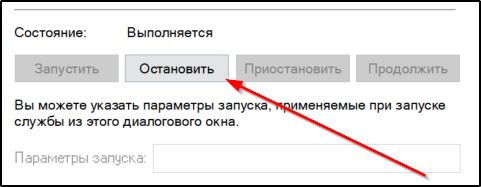
- Pričakuje se, da se status spremeni v "ustavljeno". Zdaj, nasproti postavke "Vrsta za zagon", je treba na seznamu Drop -Down izbrati opcijo "odklopljeno".
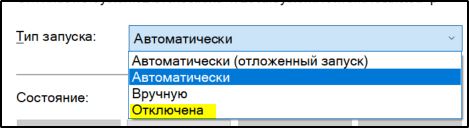
Ostane samo zato, da se spremembe uporabijo z ustreznim gumbom in dokončate delo s pritiskom na OK.
Po analogiji so vse tiste storitve, ki jih uporabnik šteje za nepotrebne in nepotrebne.
PowerShell
Naslednja metoda, ki vam omogoča, da se odpravite na meni, kjer so predstavljene aktivne in cenovno dostopne storitve v sistemu Windows 10 za nadaljnje odklop, zagotavlja uporabo orodja PowerShell.
Pravzaprav je to izboljšana ukazna vrstica, ki podpira veliko število funkcij in načinov. Zaradi zmogljivosti PowerShell lahko tudi izklopite storitve.
- Odprite meni Start in začnite vnesti besedo "Power" v iskalni vrstici, dokler na seznamu možnosti ne vidite orodja PowerShell.
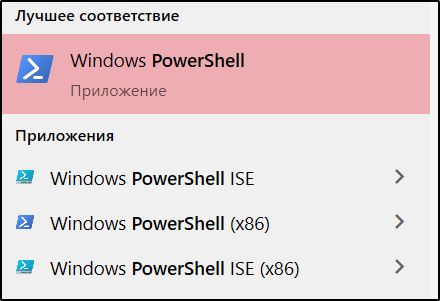
- Zaženite aplikacijo v imenu skrbnika s klikom na desni gumb in pritisnite ustrezno vrstico iz odprtega menija.
- Zapišite ukaz za pridobitev storitve. To vam bo omogočilo prikaz vseh storitev, ki so na voljo v okviru operacijskega sistema.
- Seznam prikazuje vse procese, ne glede na njihovo trenutno stanje dejavnosti.
- Če je "teči" napisan nasproti storitve, potem se izvaja in trenutno zažene. Beseda "ustavljena" označuje odklopljen postopek.
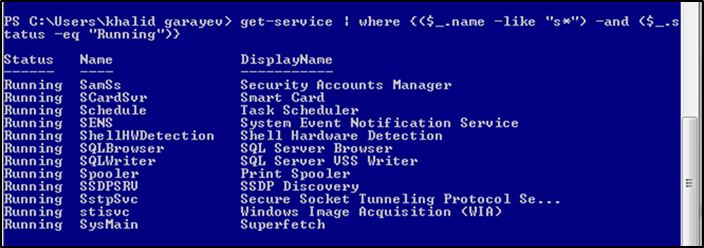
- Za zaustavitev dela določene storitve je treba predpisati ukaz "Stop-Service" in skozi vrzel ime samega postopka. Poleg tega v obliki, v kateri je navedeno v oknu "PowerShell".
Bodite pripravljeni na dejstvo, da bo pri poskusu deaktivacije prišlo do napake. Pomeni nezmožnost onemogočanja postopka, saj je povezan z drugimi naprednimi aplikacijami.
Ukazna vrstica
Mnogi še naprej aktivno uporabljajo zmogljivosti ukazne vrstice. To je tudi učinkovito orodje.
Če želite začeti, lahko hkrati kliknete Win in X. Okno se bo odprlo tam, kjer morate izbrati "ukazno vrstico (skrbnik)".
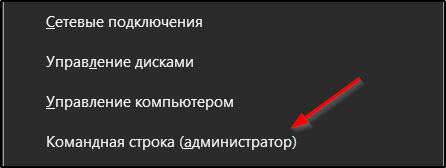
Okno ukazne vrstice bo prikazano na zaslonu računalnika, ki predpisuje net Stop, in skozi vrzel ime same storitve.
Pozornost. Če je v PowerShell ukaz "stop-servis" zapisan skozi vezanko, potem v ukazni vrstici v besedni zvezi "net stop", vezan.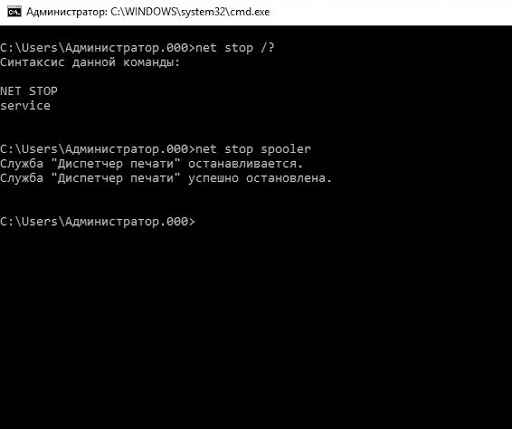
Če niste prepričani o pravilnosti imena odklopljene storitve, odprite zavihek "administracija".
konfiguracija sistema
Drug način za izklop.
Tu morate klikniti kombinacijo Win in R. V oknu, ki se prikaže, napišite msconfig in kliknite v redu. Zdaj odprite zavihek »Service«, kjer bodo prikazani vsi postopki, pomembni za vaš operacijski sistem.
Njihovo deaktiviranje je izjemno preprosto. Preprosto morate odstraniti čekov nasproti imen teh storitev, ki jih ne potrebujete. Nato gumb »Uporabi« in postopek se konča s klikom tipke »V redu«.
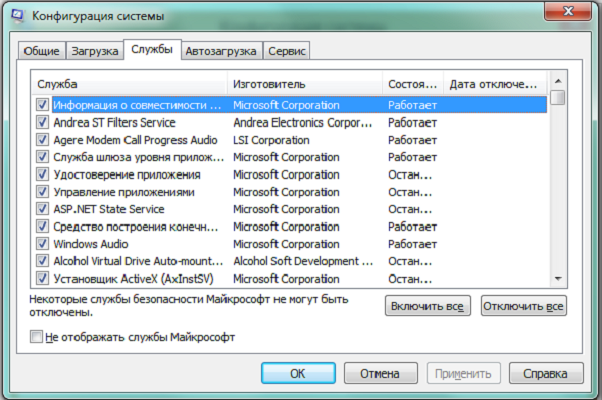
Tretji programi
Ali lahko program s programom hitro prekinete v sistemu Windows 10. Odpravlja potrebo po ročnem iskanju in deaktiviranju.
Presenetljiv primer efektivne programske opreme tretjih strank je enostaven program za optimizacijo storitev. Je brezplačno in vam omogoča, da v samo nekaj klikov izklopite vse nepotrebno.
Program ne zahteva namestitve. Po zagonu v oknu se oblikuje seznam storitev, ki jih je mogoče odklopiti v enem od več načinov.
Optimalna rešitev za začetnika. Poleg tega se uporaba takšne programske opreme šteje za varnejšo kot ročno zaustavitev, kjer lahko naredite presežek in bistveno pokvarite delovanje operacijskega sistema.
Kakšen način za odklop storitev imate prednost? Zakaj točno zanj? Povejte nam o svoji izkušnji. Kako resno se je spremenila zmogljivost računalnika in OS, kar je izklopljeno?
Naročite se, pustite komentarje in postavite svoja ustrezna vprašanja!
- « Odprava napak v sistemu Windows 10 z uporabo Fixwin
- Popravek imena napake uporabnika ni na voljo na trgu Play »

